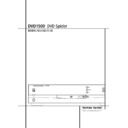Harman Kardon DVD 1500 (serv.man10) User Manual / Operation Manual ▷ View online
SYSTEMKONFIGURATION 17
Kennwort
Mit dem Kennwort-System des DVD1500 lässt
sich die Wiedergabe ungeeigneter Filme kontrol-
lieren. Zudem können Sie das Kennwort selbst
ändern und Altersbeschränkungen einstellen. Der
DVD1500 wird ohne Kennwort ausgeliefert, Zu-
gang zum Kennwort-System ist also problemlos
möglich.
sich die Wiedergabe ungeeigneter Filme kontrol-
lieren. Zudem können Sie das Kennwort selbst
ändern und Altersbeschränkungen einstellen. Der
DVD1500 wird ohne Kennwort ausgeliefert, Zu-
gang zum Kennwort-System ist also problemlos
möglich.
Bitte beachten Sie, dass fast alle europäischen
DVDs (Region 2) nicht mit einem solchen System
zur Altersbeschränkung ausgestattet sind. Sie las-
sen sich also abspielen, unabhängig davon, wel-
chen Alterscode Sie programmiert haben und ob
ein Kennwort eingegeben ist oder nicht.
DVDs (Region 2) nicht mit einem solchen System
zur Altersbeschränkung ausgestattet sind. Sie las-
sen sich also abspielen, unabhängig davon, wel-
chen Alterscode Sie programmiert haben und ob
ein Kennwort eingegeben ist oder nicht.
WICHTIGER HINWEIS: Es ist wichtig, dass Sie Ihr
Kennwort notieren und an einem sicheren Platz auf-
bewahren. Ohne das Kennwort können Sie keine
DVD-Filme mit eingeschränkter Altersfreigabe
wiedergeben und auch das Kennwort nicht ändern
bzw. löschen (siehe weiter unten).
Kennwort notieren und an einem sicheren Platz auf-
bewahren. Ohne das Kennwort können Sie keine
DVD-Filme mit eingeschränkter Altersfreigabe
wiedergeben und auch das Kennwort nicht ändern
bzw. löschen (siehe weiter unten).
Kennwort eingeben
Möchten Sie die Wiedergabe von DVDs mit einge-
schränkter Altersfreigabe verhindern (siehe Seite
17), müssen Sie einen vierstelligen Schlüsselcode,
auch Kennwort genannt, festlegen. Gehen Sie
dazu wie folgt vor:
Möchten Sie die Wiedergabe von DVDs mit einge-
schränkter Altersfreigabe verhindern (siehe Seite
17), müssen Sie einen vierstelligen Schlüsselcode,
auch Kennwort genannt, festlegen. Gehen Sie
dazu wie folgt vor:
1. Markieren Sie im Hauptmenü den Eintrag
Password (Kennwort) mit Hilfe der Tasten
KL
9 auf Ihrer Fernbedienung.
2. Bestätigen Sie mit Enter
A oder der Taste
N
9 – das Kennwort-Menü erscheint auf
dem Bildschirm.
3. Markieren Sie nun bitte den Eintrag Set Pass-
word (Kennwort einstellen) und quittieren Sie
mit Enter
mit Enter
A – das Menü Enter Password
(Kennwort Eingeben) erscheint auf dem Bild-
schirm.
schirm.
4. Geben Sie mit Hilfe der Pfeiltasten
KL
9
die erste Ziffer einer vierstelligen Zahl ein. Drü-
cken Sie dann auf Enter
cken Sie dann auf Enter
A oder N 9. Sie
können die Ziffer aber auch direkt über das
Zahlenfeld
Zahlenfeld
M auf der Fernbedienung einge-
ben. Im ersten Ziffernfeld erscheint nun ein
schwarzer Punkt. Geben Sie die übrigen drei
Ziffern auf die gleiche Weise ein.
schwarzer Punkt. Geben Sie die übrigen drei
Ziffern auf die gleiche Weise ein.
5. Haben Sie die gewünschte Ziffernfolge einge-
geben, drücken Sie Enter
A – der Eintrag
Confirm Password (Kennwort Bestätigen)
erscheint unterhalb der Kennworteingabe.
erscheint unterhalb der Kennworteingabe.
6. Geben Sie nun zur Bestätigung das gleiche Kenn-
wort ein, und quittieren Sie mit Enter
A.
7. Sollten Sie sich bei der zweiten Eingabe vertip-
pen, erscheint darüber ein neues KennwortMe-
nü mit der Mitteilung „Incorrect password, ple-
ase try again" (Kennwort falsch, Erneut
Versuchen). Sie können dann das Kennwort er-
neut eingeben und bestätigen.
nü mit der Mitteilung „Incorrect password, ple-
ase try again" (Kennwort falsch, Erneut
Versuchen). Sie können dann das Kennwort er-
neut eingeben und bestätigen.
Diesmal wird als Hilfestellung in jedem ange-
wählten Kästchen die korrekte Kennwortzahl
im oberen Menü wiederholt und zum Vergleich
die falsche im unteren Menü, sobald das obere
Menü beendet wurde. Hier muss jetzt das kor-
rekte Kennwort (wie darüber) eingegeben wer-
den, sonst wiederholt sich der gleiche Vorgang.
wählten Kästchen die korrekte Kennwortzahl
im oberen Menü wiederholt und zum Vergleich
die falsche im unteren Menü, sobald das obere
Menü beendet wurde. Hier muss jetzt das kor-
rekte Kennwort (wie darüber) eingegeben wer-
den, sonst wiederholt sich der gleiche Vorgang.
8. Haben Sie das Kennwort überall korrekt einge-
geben, gelangen Sie mit Enter
A wieder ins
Kennwort-Menü (siehe Bild ganz links oben) –
das
das
-Symbol N erscheint im Display.
Wollen Sie wieder zurück ins Hauptmenü, drü-
cken Sie einfach die Pfeiltaste
cken Sie einfach die Pfeiltaste
M
9. Die Kin-
dersicherung ist damit aktiv, das Schlosssymbol
rechts neben Password (Kennwort) geschlos-
sen.
rechts neben Password (Kennwort) geschlos-
sen.
HINWEISE:
■
Ist einmal ein Kennwort festgelegt, sind al-
le Kennwort-Menüs nur nach Eingabe des
Schlüsselcodes zugänglich. Geben Sie ein
falsches Kennwort ein, erscheint ein neues
Menü, und Sie können das Kennwort er-
neut eingeben.
le Kennwort-Menüs nur nach Eingabe des
Schlüsselcodes zugänglich. Geben Sie ein
falsches Kennwort ein, erscheint ein neues
Menü, und Sie können das Kennwort er-
neut eingeben.
■
Nach jeder falschen Kennwort-Eingabe
wird eine immer länger werdende Pause
eingelegt. Auf diese Weise soll verhindert
werden, dass das Kennwort durch Probie-
ren ermittelt wird.
wird eine immer länger werdende Pause
eingelegt. Auf diese Weise soll verhindert
werden, dass das Kennwort durch Probie-
ren ermittelt wird.
Kennwort ändern
Das bereits bestehende Kennwort können Sie wie
folgt ändern:
Das bereits bestehende Kennwort können Sie wie
folgt ändern:
1. Markieren Sie im Hauptmenü mit den Pfeilta-
sten
KL
9 den Eintrag Kennwort.
2. Quittieren Sie mit Enter
A oder der Taste N
9 – das Menü Enter Password (Kennwort
Eingeben) erscheint auf dem Bildschirm.
Eingeben) erscheint auf dem Bildschirm.
3. Geben Sie nun das bisherige Kennwort ein: Tip-
pen Sie die Ziffern über das Zahlenfeld
M ein.
4. Sobald das Symbol OK aufleuchtet, drücken
Sie erneut Enter
A, und auf dem Bildschirm
erscheint das Kennwort-Menü.
5. Wählen Sie mit den Tasten
KL
9 den Ein-
trag Change Password (Kennwort Ändern).
18
SYSTEMKONFIGURATION
6. Nach Enter
A, erscheint wieder die Anzeige
Enter Password (Kennwort Eingeben).
7. Geben Sie nun das neue Kennwort ein und
quittieren Sie mit Enter
A – Confirm
Password (Kennwort Bestätigen) erscheint.
8. Geben Sie nun das Kennwort zur Bestätigung
erneut ein. Haben Sie sich vertippt, gehen Sie
vor, wie in Schritt 7 auf Seite 18 beschrieben.
vor, wie in Schritt 7 auf Seite 18 beschrieben.
9. Ist das neue Kennwort korrekt eingegeben,
können Sie mit Enter
A ins Kennwort-Menü
zurückkehren. Möchten Sie ins Hauptmenü,
drücken Sie auf
drücken Sie auf
M
9. Möchten Sie das
Hauptmenü verlassen, drücken Sie bitte Re-
turn
turn
7.
Kennwort löschen
Ein bereits festgelegtes Kennwort lässt sich jeder-
zeit wie folgt löschen:
Ein bereits festgelegtes Kennwort lässt sich jeder-
zeit wie folgt löschen:
1. Markieren Sie im Hauptmenü mit den Tasten
KL
9 den Eintrag Password (Kennwort).
2. Quittieren Sie mit Enter
A oder der Taste
N
9 – das Menü Enter Password (Kenn-
wort Eingeben) erscheint auf dem Bildschirm.
3. Geben Sie nun das Kennwort ein: Tippen Sie
einfach die Ziffern über das Zahlenfeld
M
ein. Bestätigen Sie danach bitte mit Enter
A – das Kennwort-Menü erscheint.
A – das Kennwort-Menü erscheint.
4. Markieren Sie mit den Tasten
KL
9 den
Eintrag Clear Password (Kennwort Löschen).
5. Drücken Sie Enter
A, das Kennwort ist ge-
löscht – das
-Symbol N verschwindet.
6. Mit der Taste
M
9 können Sie wieder zum
Hauptmenü zurückzukehren. Das Schloss-
Symbol im Menü neben Password (Kennwort)
ist wieder offen.
Symbol im Menü neben Password (Kennwort)
ist wieder offen.
Bildformat einstellen
In diesem Schritt passen Sie den DVD1500 an das
Bildschirm-Format Ihres Fernsehgerätes an („4:3“
bei konventionellen Geräten und „16:9“ bei
Breitbild-Fernsehern):
Bildschirm-Format Ihres Fernsehgerätes an („4:3“
bei konventionellen Geräten und „16:9“ bei
Breitbild-Fernsehern):
■
4:3 Letterbox: Wählen Sie dieses Format,
wenn Sie ein „normales“ Fernsehgerät verwen-
den mit dem Bildschirm-Seitenverhältnis 4:3.
Übliche, im 4:3 Format aufgenommene Filme
füllen dann den gesamten Bildschirm aus, ohne
dass Bildteile verloren gehen. Breitwand-Filme
können Sie aber nur mit schwarzen Balken
oben und unten sehen, daher auch der Name
Letterbox (Briefkasten-Schlitz).
wenn Sie ein „normales“ Fernsehgerät verwen-
den mit dem Bildschirm-Seitenverhältnis 4:3.
Übliche, im 4:3 Format aufgenommene Filme
füllen dann den gesamten Bildschirm aus, ohne
dass Bildteile verloren gehen. Breitwand-Filme
können Sie aber nur mit schwarzen Balken
oben und unten sehen, daher auch der Name
Letterbox (Briefkasten-Schlitz).
■
4:3 Pan Scan: Wählen Sie dieses Format,
wenn Ihr DVD1500 an ein „normales“ 4:3-
Fernsehgerät angeschlossen ist und Sie Breit-
wandfilme in voller Bildhöhe sehen wollen, wo-
bei aber durch die Bildvergrößerung Teile rechts
und links verloren gehen. Beachten Sie bitte:
Diese Einstellung kommt nur bei einigen Breit-
wand-DVDs zur Geltung, die im Pan and Scan-
Modus aufgenommen wurden.
wenn Ihr DVD1500 an ein „normales“ 4:3-
Fernsehgerät angeschlossen ist und Sie Breit-
wandfilme in voller Bildhöhe sehen wollen, wo-
bei aber durch die Bildvergrößerung Teile rechts
und links verloren gehen. Beachten Sie bitte:
Diese Einstellung kommt nur bei einigen Breit-
wand-DVDs zur Geltung, die im Pan and Scan-
Modus aufgenommen wurden.
■
16:9 Widescreen (16:9 Breitwand): Wäh-
len Sie dieses Format, wenn Ihr DVD1500 an
einen Breitbild-Fernseher (16:9) angeschlossen
ist oder an einen normalen 4:3-Fernseher, der
sich auf 16:9-Format umschalten lässt. Bei die-
ser Einstellung erscheinen Disks, die im 4:3-
Bildformat aufgenommen wurden, auf einem
echten 16:9-Breitbildfernseher in einem Rah-
men mit schwarzen Balken links und rechts im
Bild (nicht bei einem 4:3-Fernseher, der auf
16:9 eingestellt wurde). Echte (anamorph auf-
genommene) Breitwand-DVDs, also solche, die
nach oben und unten auseinandergezogen
werden, wenn der DVD1500 auf 16:9 und Ihr
Fernseher auf 4:3 eingestellt ist, liefern nun ein
optimales Bild mit voller vertikaler Auflösung.
Bei einigen 4:3-Fernsehern werden bei dieser
Einstellung manche Disks im 4:3-Format oben
und unten zusammengepresst abgespielt. Bei
solchen Disks müssen Sie den Fernseher von
Hand auf das 4:3-Format einstellen.
len Sie dieses Format, wenn Ihr DVD1500 an
einen Breitbild-Fernseher (16:9) angeschlossen
ist oder an einen normalen 4:3-Fernseher, der
sich auf 16:9-Format umschalten lässt. Bei die-
ser Einstellung erscheinen Disks, die im 4:3-
Bildformat aufgenommen wurden, auf einem
echten 16:9-Breitbildfernseher in einem Rah-
men mit schwarzen Balken links und rechts im
Bild (nicht bei einem 4:3-Fernseher, der auf
16:9 eingestellt wurde). Echte (anamorph auf-
genommene) Breitwand-DVDs, also solche, die
nach oben und unten auseinandergezogen
werden, wenn der DVD1500 auf 16:9 und Ihr
Fernseher auf 4:3 eingestellt ist, liefern nun ein
optimales Bild mit voller vertikaler Auflösung.
Bei einigen 4:3-Fernsehern werden bei dieser
Einstellung manche Disks im 4:3-Format oben
und unten zusammengepresst abgespielt. Bei
solchen Disks müssen Sie den Fernseher von
Hand auf das 4:3-Format einstellen.
Um das Bildformat zu wählen, gehen Sie bitte
wie folgt vor:
wie folgt vor:
1. Wählen Sie im Hauptmenü mit den Tasten
KL
9 den Eintrag TV Aspect (Bildformat)
aus.
2. Drücken Sie Enter
A oder Pfeiltaste
N
9,
das Bildformat-Menü erscheint.
3. Das gerade markierte Menü zeigt das aktuell
eingestellte Bildformat an. Drücken Sie auf
einer der
einer der
LK-Tasten 9, um das ge-
wünschte TV-Bildformat auszuwählen.
4. Drücken Sie auf Enter
A, um in das vorheri-
ge Menü wieder zu gelangen – nun wird auf
der rechten Menüseite das neue TV-Bildformat
angezeigt.
der rechten Menüseite das neue TV-Bildformat
angezeigt.
5. Drücken Sie auf Play
7 C, um alle Menüs
zu schließen und eine eventuell eingelegte
Disk zu starten. Oder Sie drücken auf eine der
LK-Tasten 9, um einen anderen Menü-
punkt zu markieren.
Disk zu starten. Oder Sie drücken auf eine der
LK-Tasten 9, um einen anderen Menü-
punkt zu markieren.
Dynamikbegrenzung
Diese Einstellung ermöglicht, Dolby Digital-Aufnah-
men so wiederzugeben, dass Pegelspitzen um 1⁄4
bis 1⁄3 reduziert werden und Pegel leiser Passagen
leicht angehoben werden. Diese leichte Pegelkom-
pression sorgt dafür, dass die für Digitalaufnahmen
typischen Impulsspitzen abgemildert werden und
damit die Nachbarschaft weniger stören, ohne dass
sich – wie bei einer einfachen Lautstärkeabsen-
kung – mittlere Pegel verändern und damit die Ver-
ständlichkeit von Dialogen darunter leidet.
men so wiederzugeben, dass Pegelspitzen um 1⁄4
bis 1⁄3 reduziert werden und Pegel leiser Passagen
leicht angehoben werden. Diese leichte Pegelkom-
pression sorgt dafür, dass die für Digitalaufnahmen
typischen Impulsspitzen abgemildert werden und
damit die Nachbarschaft weniger stören, ohne dass
sich – wie bei einer einfachen Lautstärkeabsen-
kung – mittlere Pegel verändern und damit die Ver-
ständlichkeit von Dialogen darunter leidet.
Um die Dynamik-Kompression zu wählen, gehen
Sie wie folgt vor:
Sie wie folgt vor:
1. Markieren Sie im Hauptmenü mit Hilfe der
Pfeiltasten
KL
9 den Eintrag Dynamic
Range (Dynamikbegrenzung).
2. Bestätigen Sie mit Enter
A oder der Taste
N
9 – das Dynamik-Menü erscheint auf
dem Bildschirm.
3. Schalten Sie mit Hilfe der Pfeiltasten
KL
9
die Dynamik-Kompression ein oder aus.
4. Quittieren Sie mit Enter
A.
5. Markieren Sie mit Hilfe der
KL
9 einen
anderen Menüpunkt oder drücken Sie auf Play
7 C, um mit der Wiedergabe fortzufahren.
7 C, um mit der Wiedergabe fortzufahren.
SYSTEMKONFIGURATION
19
HINWEIS: Diese Funktion arbeitet nur mit Dolby
Digital-DVDs und in Verbindung mit dem an den
Digitalausgang des DVD1500 angeschlossenen
Dolby Digital-Decoder (Verstärker/Receiver), und
zwar abhängig davon, ob bei ihm „Night Mode“
(Nachtmodus-Betrieb, bitte in Anleitung des De-
coders nachsehen) eingeschaltet ist oder nicht:
Digital-DVDs und in Verbindung mit dem an den
Digitalausgang des DVD1500 angeschlossenen
Dolby Digital-Decoder (Verstärker/Receiver), und
zwar abhängig davon, ob bei ihm „Night Mode“
(Nachtmodus-Betrieb, bitte in Anleitung des De-
coders nachsehen) eingeschaltet ist oder nicht:
■
Ist Dynamic Range (Dynamikbegrenzung)
ausgeschaltet, läuft auf jeden Fall normale
Wiedergabe.
ausgeschaltet, läuft auf jeden Fall normale
Wiedergabe.
■
Ist Dynamic Range eingeschaltet und
„Night Mode“ am Decoder aus, läuft eben-
falls die normale Wiedergabe.
„Night Mode“ am Decoder aus, läuft eben-
falls die normale Wiedergabe.
■
Nur wenn Dynamic Range am DVD1500
und „Night Mode“ am Decoder einge-
schaltet sind, ist die Dynamikkompression
wirksam.
und „Night Mode“ am Decoder einge-
schaltet sind, ist die Dynamikkompression
wirksam.
Digitaler Tonausgang
Diese Einstellung legt das digitale Tonformat fest,
das der DVD1500 jeweils mit den verschiedenen
Aufnahme-Verfahren der DVDs/CDs (PCM, Dolby
Digital, DTS, siehe Tabelle und Hinweise Seite 14)
an seinem koaxialen Digitalausgang
das der DVD1500 jeweils mit den verschiedenen
Aufnahme-Verfahren der DVDs/CDs (PCM, Dolby
Digital, DTS, siehe Tabelle und Hinweise Seite 14)
an seinem koaxialen Digitalausgang
ausgibt.
Steht dieser Ausgang auf „Dolby Digital“, so las-
sen sich auch (seltene) alternative MPEG-Tonspu-
ren über den AVR1500 wiedergeben (siehe Hin-
weis für MPEG rechts).
sen sich auch (seltene) alternative MPEG-Tonspu-
ren über den AVR1500 wiedergeben (siehe Hin-
weis für MPEG rechts).
Wollen Sie neben Dolby Digital- auch DTS-Disks
über den AVR1500 wiedergeben, müssen Sie den
Ausgang auf MPEG-2/DTS stellen.
über den AVR1500 wiedergeben, müssen Sie den
Ausgang auf MPEG-2/DTS stellen.
■
MPEG-2/DTS: Wählen Sie diese Einstellung,
wenn Sie den DVD1500 an den AVR1500
angeschlossen haben. Alle Aufnahmen erschei-
nen dann am Ausgang in ihrem ursprünglichen
Format, gleich ob es sich um PCM, MPEG
(siehe Hinweis rechts), Dolby Digital oder DTS
handelt.
wenn Sie den DVD1500 an den AVR1500
angeschlossen haben. Alle Aufnahmen erschei-
nen dann am Ausgang in ihrem ursprünglichen
Format, gleich ob es sich um PCM, MPEG
(siehe Hinweis rechts), Dolby Digital oder DTS
handelt.
Um MPEG-2/DTS für den digitalen Tonausgang
auszuwählen, gehen Sie so vor:
auszuwählen, gehen Sie so vor:
1. Markieren Sie im Hauptmenü mit Hilfe der
Pfeiltasten
KL
9 den Eintrag Digital
Audio Out (Digitaler Tonausgang).
2. Drücken Sie Enter
A oder
N
9 – das Di-
gitaltonformat-Menü erscheint.
3. Markieren Sie mit Hilfe der Pfeiltasten
KL
9 den Eintrag MP EG
DTS.
4. Bestätigen Sie Ihre Wahl mit Enter
A.
5. Drücken Sie auf Play
7 C, um mit der
Wiedergabe fortzufahren.
Wichtiger Hinweis für MPEG-Wiedergabe:
Wenn auch das digitale MPEG-2-Mehrkanal-Tonfor-
mat in Europa derzeit nicht zum Einsatz kommt, be-
finden sich doch als Alternative auf einigen Disks
MPEG-1-Tonspuren, vergleichbar mit den Stereo-
Tonspuren bei MPEG 2/0. Ist der Audio-Ausgang
des DVD1500 auf „PCM“ oder „Dolby Digital“ ein-
gestellt, gibt der DVD-Spieler MPEG-Audio-Signa-
le im PCM-Format an den AVR1500 weiter, das
diese problemlos wiedergeben kann. Haben Sie
jedoch MPEG-2/DTS eingestellt, liegt bei der
Wiedergabe von MPEG-Tonspuren am Ausgang des
DVD-Spielers der Original-MPEG-Datenstrom an.
Sie benötigen dann einen MPEG-Decoder nicht im
(AVR1500 enthalten), um das digitale Signal weiter-
zuverarbeiten.
Wenn auch das digitale MPEG-2-Mehrkanal-Tonfor-
mat in Europa derzeit nicht zum Einsatz kommt, be-
finden sich doch als Alternative auf einigen Disks
MPEG-1-Tonspuren, vergleichbar mit den Stereo-
Tonspuren bei MPEG 2/0. Ist der Audio-Ausgang
des DVD1500 auf „PCM“ oder „Dolby Digital“ ein-
gestellt, gibt der DVD-Spieler MPEG-Audio-Signa-
le im PCM-Format an den AVR1500 weiter, das
diese problemlos wiedergeben kann. Haben Sie
jedoch MPEG-2/DTS eingestellt, liegt bei der
Wiedergabe von MPEG-Tonspuren am Ausgang des
DVD-Spielers der Original-MPEG-Datenstrom an.
Sie benötigen dann einen MPEG-Decoder nicht im
(AVR1500 enthalten), um das digitale Signal weiter-
zuverarbeiten.
Hinweis zur DVD-Tonformat-Erkennung: Das
Audio-Format jeder gewählten Tonspur lässt sich
auf dem Bildschirm anzeigen, wenn Sie auf der
Fernbedienung die Taste Audio
Audio-Format jeder gewählten Tonspur lässt sich
auf dem Bildschirm anzeigen, wenn Sie auf der
Fernbedienung die Taste Audio
2 drücken (siehe
Seite 24).
Abtastfrequenz einstellen
(Linear-PCM)
(Linear-PCM)
Nachdem Sie festgelegt haben, welche Art von
digitalem Audio-Datenstrom am Ausgang anlie-
gen soll, müssen Sie nun möglicherweise einstel-
len, wie mit den unterschiedlichen Abtastfrequen-
zen digitaler Audiosignale von DVDs verfahren
werden soll. Sowohl der DVD1500 als auch der
AVR1500 können Signale mit einer Abtastfre-
quenz von 48 kHz und 96 kHz verarbeiten. Haben
Sie in diesem Menü die Abtastfrequenz auf
digitalem Audio-Datenstrom am Ausgang anlie-
gen soll, müssen Sie nun möglicherweise einstel-
len, wie mit den unterschiedlichen Abtastfrequen-
zen digitaler Audiosignale von DVDs verfahren
werden soll. Sowohl der DVD1500 als auch der
AVR1500 können Signale mit einer Abtastfre-
quenz von 48 kHz und 96 kHz verarbeiten. Haben
Sie in diesem Menü die Abtastfrequenz auf
KH KH gestellt, belässt
der DVD1500 jede Art von Audiosignal unverän-
dert. Ein vorheriger Wandlungsprozess findet
nicht statt. Diese Einstellung wird zur höchstwer-
tigen Wiedergabe von hochauflösenden 96 kHz-
Aufnahmen empfohlen.
dert. Ein vorheriger Wandlungsprozess findet
nicht statt. Diese Einstellung wird zur höchstwer-
tigen Wiedergabe von hochauflösenden 96 kHz-
Aufnahmen empfohlen.
Stellen Sie die Abtastfrequenz folgendermaßen
ein:
ein:
1. Markieren Sie im Hauptmenü mit Hilfe der
Pfeiltasten
KL
9 den Eintrag Linear-
PCM (LPCM, unterste Listzeile).
2. Drücken Sie Enter
A oder
N
9 – die
Abtastferquenz-Auswahl erscheint auf dem
Bildschirm.
Bildschirm.
3. Stellen Sie nun mit den Pfeiltasten
KL
9
die gewünschte Frequenz ein.
4. Bestätigen Sie mit Enter
A – auf dem Bild-
schirm erscheint wieder das Hauptmenü. Die
eingestellte Abtastfrequenz wird unten rechts
angezeigt.
eingestellte Abtastfrequenz wird unten rechts
angezeigt.
Damit haben Sie die Konfiguration Ihres DVD-
Spielers abgeschlossen. Kehren Sie nun mit Play
P 7
Spielers abgeschlossen. Kehren Sie nun mit Play
P 7
C zum Normalbetrieb zurück oder
verlassen Sie mit Menu
B das Hauptmenü.
20 DVD-WIEDERGABE
DVD-Wiedergabe
Die folgenden Seiten beschreiben Funktionen und
Programmierung mit DVDs, die entsprechende Be-
schreibung für CDs lesen Sie bitte ab Seite 29.
Programmierung mit DVDs, die entsprechende Be-
schreibung für CDs lesen Sie bitte ab Seite 29.
Die Bildschirm-Statusleiste
In der Statusleiste auf dem Bildschirm finden Sie
Auswahlmöglichkeiten und Einstellungen, die die
DVD bietet, wieder. Drücken Sie die Taste Status
5, um die Statusleiste einzuschalten, während
eine DVD läuft. Benutzen Sie die Pfeiltasten
Auswahlmöglichkeiten und Einstellungen, die die
DVD bietet, wieder. Drücken Sie die Taste Status
5, um die Statusleiste einzuschalten, während
eine DVD läuft. Benutzen Sie die Pfeiltasten
M N
9, um die verfügbaren Funktionen (jede Funk-
tion wird durch ein Symbol dargestellt) der Status-
leiste zu markieren. Möchten Sie die markierte
Funktion aktivieren, drücken Sie einfach auf Enter
A (nicht notwendig, wenn Titel oder Kapitel aus-
gewählt wird) – dann reagiert der DVD1500 so-
fort, siehe rechts).
tion wird durch ein Symbol dargestellt) der Status-
leiste zu markieren. Möchten Sie die markierte
Funktion aktivieren, drücken Sie einfach auf Enter
A (nicht notwendig, wenn Titel oder Kapitel aus-
gewählt wird) – dann reagiert der DVD1500 so-
fort, siehe rechts).
Bitte denken Sie daran, dass Sie die Statusleiste
nur während der Wiedergabe oder Pause einer CD
oder DVD aufrufen können. Außerdem: Die jewei-
lige Funktion steht zur Einstellung nur dann zur
Verfügung, wenn die eingelegte DVD mit diesem
Leistungsmerkmal auch ausgestattet wurde. Ein
Beispiel: Ist die eingelegte DVD nicht mit Unterti-
teln versehen, wird das entsprechende Symbol in
der Statusleiste keine Funktion haben.
nur während der Wiedergabe oder Pause einer CD
oder DVD aufrufen können. Außerdem: Die jewei-
lige Funktion steht zur Einstellung nur dann zur
Verfügung, wenn die eingelegte DVD mit diesem
Leistungsmerkmal auch ausgestattet wurde. Ein
Beispiel: Ist die eingelegte DVD nicht mit Unterti-
teln versehen, wird das entsprechende Symbol in
der Statusleiste keine Funktion haben.
HINWEIS: Beim Abspielen von CDs oder VCDs
erscheinen andere Statusleisten (siehe Seite 29).
erscheinen andere Statusleisten (siehe Seite 29).
Titel (T)
: Zeigt die aktuelle Titelnummer an.
Kapitel (C)
: Zeigt die aktuelle Kapitelnum-
mer an.
Tonspur
: Zahl und Abkürzung verweisen auf
Nummer und Sprache der aktuellen Tonspur. Das
Begleitheft/die Hülle der gerade eingelegten DVD
gibt Auskunft, welche Sprachen verfügbar sind.
Begleitheft/die Hülle der gerade eingelegten DVD
gibt Auskunft, welche Sprachen verfügbar sind.
Untertitel
: Nummer und Abkürzung ver-
weisen auf die aktuelle Sprache der Untertitel.
Das Begleitheft/die Hülle der gerade eingelegten
DVD gibt Auskunft, welche Sprachen verfügbar
sind.
Das Begleitheft/die Hülle der gerade eingelegten
DVD gibt Auskunft, welche Sprachen verfügbar
sind.
Kameraperspektive
: Zeigt die Nummer
der aktuellen Kameraperspektive an.
Lesezeichen
: Markieren Sie mit Hilfe der
Pfeiltasten
M N
9 dieses Feld, und quittieren
Sie mit Enter
A, um ein Lesezeichen zu setzen
oder ein bereits existierendes Lesezeichen auf
dieser DVD aufzurufen (siehe Seite 25).
dieser DVD aufzurufen (siehe Seite 25).
S
TITEL
KAPITEL
TONSPUR
UNTERTITEL
ZEIT-
ANZEIGE
LESEZEICHEN
KAMERAPERSPEKTIVE
DISKTYP
Disk-Typ: Hier können Sie ablesen, ob es sich bei
der aktuellen Disk um eine CD, VCD oder DVD
handelt.
der aktuellen Disk um eine CD, VCD oder DVD
handelt.
Spielzeit-Anzeige: Zeigt die bisherige Spielzeit
des aktuellen Titels. Mit CDs lassen sich auch an-
dere Spielzeiten auswählen (siehe Seite 30).
des aktuellen Titels. Mit CDs lassen sich auch an-
dere Spielzeiten auswählen (siehe Seite 30).
Erscheint das Symbol Ø auf dem Bildschirm, haben
Sie eine Taste gedrückt, die von der gerade laufen-
den DVD gesperrt wird – also keine Funktion hat.
Bei vielen DVDs werden auch jeweils inaktive Sym-
bole grau hinterlegt, dann steht die entsprechende
Funktion für die eingelegte DVD nicht zur Ver-
fügung.
Sie eine Taste gedrückt, die von der gerade laufen-
den DVD gesperrt wird – also keine Funktion hat.
Bei vielen DVDs werden auch jeweils inaktive Sym-
bole grau hinterlegt, dann steht die entsprechende
Funktion für die eingelegte DVD nicht zur Ver-
fügung.
Möchten Sie die Statusleiste vom Bildschirm
entfernen, drücken Sie bitte die Taste Status
entfernen, drücken Sie bitte die Taste Status
5
oder Clear
P auf der Fernbedienung.
Titel auswählen
Viele DVDs enthalten mehr als nur einen Titel. So
werden beispielsweise Einführungs- (Intros) und
„Making of“-Trailer häufig in unterschiedlichen Ti-
teln untergebracht. Drücken Sie Prog.
werden beispielsweise Einführungs- (Intros) und
„Making of“-Trailer häufig in unterschiedlichen Ti-
teln untergebracht. Drücken Sie Prog.
N, um
die Anzahl der aufgenommenen Titel einer Disk
angezeigt zu bekommen (in Klammern unter dem
Symbol Titel). Die Disk muss zuvor eingelesen
sein und der Spieler muss sich im Modus Stopp
oder Resume befinden. Wählen Sie dann die
Schaltfläche
angezeigt zu bekommen (in Klammern unter dem
Symbol Titel). Die Disk muss zuvor eingelesen
sein und der Spieler muss sich im Modus Stopp
oder Resume befinden. Wählen Sie dann die
Schaltfläche
DO NE und bestätigen Sie mit
Enter
A, um zum Normalbetrieb zurückzukeh-
ren.
Um einen bestimmten Titel mit Hilfe der Status-
leiste auszuwählen, gehen Sie bitte wie folgt vor:
leiste auszuwählen, gehen Sie bitte wie folgt vor:
1. Drücken Sie während der Wiedergabe die
Taste Status
5.
2. Markieren Sie mit den Pfeiltasten
M N
9
das Titel-Symbol T
(ist nach dem Aufruf
der Statusleiste bereits markiert).
3. Geben Sie im Zahlenfeld
M die gewünsch-
te Titelnummer ein – er wird sofort abgespielt,
nachdem Sie die letzte Ziffer eingegeben ha-
ben.
nachdem Sie die letzte Ziffer eingegeben ha-
ben.
HINWEISE:
■
Verfügt die DVD über mehr als 9 Titel,
und Sie wollen als Titelnummer nur eine
Ziffer eingeben, müssen Sie – wenn da-
hinter ein Strich erscheint (Eingabe der
zweiten Stelle wird erwartet) – danach
die Enter-Taste
und Sie wollen als Titelnummer nur eine
Ziffer eingeben, müssen Sie – wenn da-
hinter ein Strich erscheint (Eingabe der
zweiten Stelle wird erwartet) – danach
die Enter-Taste
A drücken. Oder Sie
tippen zuerst eine „0“ und danach die
einstellige Titelnummer ein.
einstellige Titelnummer ein.
■
Manche DVDs haben nur einen Titel ge-
speichert, verfügen dafür aber über meh-
rere Kapitel.
speichert, verfügen dafür aber über meh-
rere Kapitel.
■
Bei vielen DVDs, deren Titel jeweils nur
ein Kapitel enthalten, können Sie die Titel
– ob mit oder ohne Statusleiste – auch
über die Titelsprung-Taste
ein Kapitel enthalten, können Sie die Titel
– ob mit oder ohne Statusleiste – auch
über die Titelsprung-Taste
I J 5
I weiterschalten, aber nicht bei allen.
4. Danach sucht der DVD1500 den gewünschten
Titel und spielt ihn ab.
Wichtiger Hinweis: Die numerische Direktwahl
funktioniert bei vielen DVDs (bzw. Titeln) auch
dann, wenn gerade ein Titel abgespielt wird, in
dem die DVD keine andere Bewegung (etwa
mittels der Titelsprung- oder Suchlauftasten) zu-
lässt – also eine sehr hilfreiche Funktion.
funktioniert bei vielen DVDs (bzw. Titeln) auch
dann, wenn gerade ein Titel abgespielt wird, in
dem die DVD keine andere Bewegung (etwa
mittels der Titelsprung- oder Suchlauftasten) zu-
lässt – also eine sehr hilfreiche Funktion.
Kapitel auswählen
Dank digitaler Technologien lässt sich bei DVDs ein
Titel leicht in verschiedene Kapitel unterteilen (ähn-
lich wie die unterschiedlichen Titel auf einer CD).
Drücken Sie Prog.
Titel leicht in verschiedene Kapitel unterteilen (ähn-
lich wie die unterschiedlichen Titel auf einer CD).
Drücken Sie Prog.
N, um die Anzahl der Kapitel
jedes einzelnen Titels auf einer Disk zu erhalten –
die Zahl erscheint unterhalb von Kapitel. Die Disk
muss zuvor eingelesen sein, und der Spieler muss
sich im Modus Stop oder Resume befinden. Die Titel
lassen sich zur Anzeige dabei einfach über die
Pfeiltasten
die Zahl erscheint unterhalb von Kapitel. Die Disk
muss zuvor eingelesen sein, und der Spieler muss
sich im Modus Stop oder Resume befinden. Die Titel
lassen sich zur Anzeige dabei einfach über die
Pfeiltasten
KL
9 weiterschalten. Möchten Sie
das Programm-Menü verlassen, wählen Sie dort die
Schaltfläche
Schaltfläche
DONE und bestätigen Sie mit
Enter
A.
Um ein bestimmtes Kapitel aufzurufen, gehen Sie
bitte wie folgt vor:
bitte wie folgt vor:
1. Drücken Sie während der Wiedergabe die
Status-Taste
5, um die Statusleiste auf-
zurufen.
2. Markieren Sie danach mit Hilfe der Tasten
M N
9 das Kapitel-Symbol C
.
3. Geben Sie die Kapitelnummer mit dem Zahlen-
feld
M ein. Das gewünschte Kapitel wird so-
fort abgespielt, nachdem Sie die letzte Ziffer
eingegeben haben.
eingegeben haben.
HINWEISE:
■
Verfügt die DVD über mehr als 9 Kapitel,
und Sie wollen als Kapitelnummer nur
eine Ziffer eingeben, müssen Sie – wenn
dahinter ein Strich erscheint (Eingabe
der zweiten Stelle wird erwartet) – da-
nach die Enter-Taste
und Sie wollen als Kapitelnummer nur
eine Ziffer eingeben, müssen Sie – wenn
dahinter ein Strich erscheint (Eingabe
der zweiten Stelle wird erwartet) – da-
nach die Enter-Taste
A drücken. Oder
Sie tippen zuerst eine „0“ und danach
die einstellige Titelnummer ein.
die einstellige Titelnummer ein.
■
Die Kapitel-Funktion arbeitet nicht, wenn
die eingelegte DVD nicht in Kapitel auf-
geteilt wurde.
die eingelegte DVD nicht in Kapitel auf-
geteilt wurde.
■
Bei vielen gerade laufenden DVD-Titeln,
die mehrere Kapitel enthalten, können
Sie das Kapitel – ob mit oder ohne Sta-
tusleiste – auch über die Titelsprung-Tas-
ten
die mehrere Kapitel enthalten, können
Sie das Kapitel – ob mit oder ohne Sta-
tusleiste – auch über die Titelsprung-Tas-
ten
I J 5 I weiterschalten,
aber nicht bei allen.
Click on the first or last page to see other DVD 1500 (serv.man10) service manuals if exist.